De nombreuses versions du développeur ne prennent pas en charge le russe et n'affichent pas correctement les caractères cyrilliques.
Avec l'aide de plusieurs des moyens simples vous pouvez résoudre ce problème et travailler dans le bloc-notes avec le menu russe et affichage correct personnages.
Configuration de la localisation lors de l'installation
Bloc-notes est un éditeur de texte open source populaire.
L'application est conçue pour fonctionner et vous permet de mettre facilement en évidence la syntaxe du code pour plus de 20 groupes de langages de programmation.
En outre, l'éditeur peut être utilisé comme bloc-notes standard pour prendre des notes sans formatage.
La particularité de l'application est qu'elle version de base peut être étendu avec de nouvelles fonctions.
Les utilisateurs peuvent installer des modules de langue supplémentaires, des préprocesseurs et divers plugins.
Si vous avez besoin du Bloc-notes pour afficher les menus et tous les onglets en russe, téléchargez le programme d'installation dernière version programmes avec .
Suivez les instructions:
- Si une version de Notepad++ est déjà installée sur votre PC, désinstallez-la ;
- Démarrez le processus d'installation de la dernière version de l'éditeur que vous avez téléchargé précédemment ;
- Sélectionnez le répertoire dans lequel les fichiers du programme seront déplacés ;
- Dans la fenêtre « Composants », cochez la case « Localisation » ;
- Attendez la fin de l'installation.
La localisation vous permet de déterminer automatiquement la région dans laquelle se trouve l'utilisateur.
L'application télécharge alors automatiquement les plugins nécessaires avec les langues et les encodeurs nécessaires.
En conséquence, vous recevez un logiciel avec une interface russe et la possibilité de vous inscrire sur la page.
Configuration manuelle de l'encodage et des styles
Souvent, les programmeurs et les développeurs Web qui utilisent le Bloc-notes se plaignent de l'affichage incorrect de l'alphabet cyrillique dans le code.
Cela vous empêche de créer une interface normale pour un futur programme ou site Web. Au lieu des lettres russes familières, d’étranges symboles apparaissent.
Il arrive parfois que lorsque la disposition du clavier russe est activée, le texte du bloc-notes cesse d'être imprimé. Il ne peut être copié qu'à partir d'un autre éditeur et collé dans un document Bloc-notes.
Un affichage incorrect de l'alphabet cyrillique dans le programme peut avoir plusieurs raisons :
- Problème de prise en charge des polices ;
- L'encodage a échoué.
Dans le premier cas, résoudre le problème est très simple. Le fait est que l'application a sélectionné l'une des polices installées sur le PC, mais ne la prend pas en charge.
Le texte saisi ne veut donc pas être affiché. De plus, la police elle-même peut ne pas prendre en charge les caractères cyrilliques.
Pour résoudre le problème, vous devez ajuster les styles. Suivez les instructions:
- Redémarrez le programme ;
- Cliquez sur l'onglet « Options » en haut de la fenêtre du bloc-notes ;
- Sélectionnez un élément "Définir les styles";

Fig.3 – Menu « Options »
- Dans la fenêtre qui s'ouvre, recherchez le champ « Langue ». Dans celui-ci, cliquez sur l'élément Styles globaux pour voir tous les styles disponibles prenant en charge presque toutes les langues ;
- Maintenant, dans le champ « Style », sélectionnez l’option « Style par défaut ». L’utilisation de ce style ne pose généralement pas de problèmes avec l’alphabet cyrillique/latin.
- Dans la colonne « Style de police », sélectionnez « Lucida Console » - la police optimale pour afficher le code du programme.
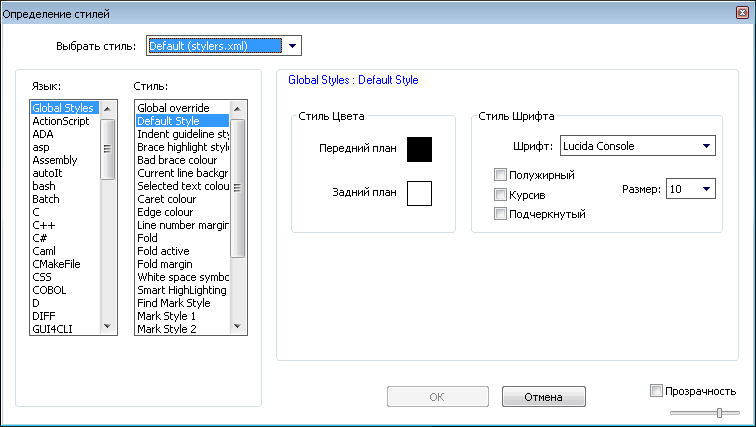
Fig. 4 – Onglet « Définition du style »
Pour configurer l'encodage et convertir le texte déjà décrit, le programme dispose d'un onglet séparé appelé « Encodages » ou « Encodage ».
Pour définir l'encodage avec prise en charge cyrillique et latine pour l'ensemble du fichier, cliquez sur l'élément « UTF-8 » ou « UTF-8 sans nomenclature ».
Pour supprimer l'affichage incorrect des caractères précédemment imprimés, sélectionnez-les et cliquez sur "Convertir en UTF-8" ou "Convertir en UTF-8 sans BOM".

Fig.5 – paramètre d'encodage
Russifiers pour le Bloc-notes et changer la langue dans le programme
Russifier est un spécial module logiciel, qui vous permet de changer la langue de l'interface du programme en russe, même si le développeur n'a pas fourni une telle fonction.
Le cracker peut être installé à la fois pendant le processus d'installation du logiciel (la fonction de localisation décrite ci-dessus) et après l'installation.
Les utilisateurs peuvent télécharger séparément des modules pour applications spécifiques. Vous pouvez également installer un plugin dans le Bloc-notes pour changer la langue.
Il pourra non seulement adapter l'interface à un utilisateur russophone, mais permettra également d'afficher correctement le texte dans le code du programme.
Vous pouvez télécharger des plugins à partir de la ressource officielle du développeur de l'application.
Pour éviter d'augmenter, les programmeurs créent des modules pour différentes langues en tant que programmes distincts.
En règle générale, ces logiciels sont utilisés dans les anciennes versions du Bloc-notes.
Les dernières versions de l'application prennent facilement en charge plus de 30 langues. Vous pouvez définir la langue de votre région à l'aide des paramètres de l'application :
- Lancez le programme et sélectionnez l'onglet « Options » ;
- Ouvrez le menu des paramètres ;
- Dans la nouvelle fenêtre, allez dans l'onglet « Général ». Ici, vous pouvez configurer la langue de l'interface, l'affichage des onglets et d'autres options de la fenêtre principale ;
- Enregistrez vos modifications. Si rien n'a changé dans l'interface, vous devez redémarrer l'éditeur de texte.

Fig.6 - changement de langue
Analogues en langue russe du programme
Aptana Studio est un analogue populaire du Bloc-notes. Aptana est un environnement de développement intégré (IDE) simple et convivial.
La mise en évidence de la syntaxe et des erreurs est disponible pour plus de 20 langages de programmation. L'interface ressemble à un mélange d'un éditeur standard et de Visual Studio.

Fig.7 – Fenêtre principale d'Aptana
EmEditor est un éditeur de texte destiné aux utilisateurs soucieux que l'encodage de la langue russe soit toujours affiché correctement et sans problèmes.
L'application est accessible à tous Versions Windows. Une particularité du programme est la prise en charge d'Unicode et des fichiers volumineux.

Fig.8 – Fenêtre EmEditor
Vidéos thématiques :
Configuration du Bloc-notes++
Bloc-notes en russe - définir la langue dans éditeur de texte
Pour modifier le code du blog, nous utiliserons éditeur de texte Bloc-notes++. Assurez-vous d'installer ce programme sur votre ordinateur. Ci-dessous, je vais énumérer les principales fonctions et fonctionnalités de Notepad++.
Avantages de l'éditeur de texte Notepad++ :
- Cet éditeur de texte est fourni entièrement gratuitement ;
- Il est possible d'annuler l'action. Autrement dit, disons : vous avez corrigé le code, puis il génère une erreur et vous ne vous souvenez plus de quoi et comment cela s'est produit. Pour revenir en position inverse, il suffit d'appuyer sur "Modifier" -> "Annuler" ou CTRL+Z jusqu'à ce que vous soyez satisfait de l'état du blog ;
- Vous pouvez travailler avec d’autres fichiers en même temps, ce qui est très pratique ;
- Il y a une coloration syntaxique (chaque type d'élément est coloré dans sa propre couleur, vous pouvez également cliquer sur la balise d'ouverture, le programme vous fournira ainsi une balise de fermeture) ;
- Prise en charge des plugins ;
- Cet éditeur de texte offre bien plus de fonctionnalités et de commodités pour votre travail.
Je pense que les avantages ci-dessus vous ont convaincu de l'installer sur votre ordinateur Bloc-notes++. Si tel est le cas, vous devez d'abord ou, puis l'installer sur votre ordinateur. Lançons le programme, il ressemblera à ceci (j'ai ouvert le fichier index.php du thème de mon futur blog) :

Ici:
- Numéro de ligne
- Balise d'ouverture
- Balise de fermeture
- Encodage de fichiers.
Je vais maintenant vous montrer comment réduire « l’intérieur » d’une balise. Pour ce faire, cliquez sur « - » (représenté par le numéro 2 dans la figure ci-dessus). En conséquence, vous pouvez facilement savoir où se trouve la balise de fermeture. L'image ci-dessous montre le résultat après réduction (notez qu'au lieu de « - », il y a maintenant « + ») : 
Modification de l'encodage du fichier de thème WordPress en UTF-8 (russe)
Pour qu'il n'y ait aucun problème d'encodage sur votre blog (la langue russe peut être représentée par des crackers - plus d'informations ci-dessous). Laisse moi te donner un exemple.
Sur le côté droit de mon sujet il y a des titres en anglais : 
Au mot " Catégories"traduire en russe, nous devons nous rappeler quel fichier de thème est responsable du côté droit du blog. Ce fichier s'appelle barre latérale.php, ouvrez-le avec un éditeur de texte Bloc-notes++. On retrouve dans ce fichier le mot à traduire (pour plus de commodité, vous pouvez cliquer sur CTRL+F et dans le champ de recherche, vous devez taper le mot souhaité : 1 - mot à rechercher, 2 - cliquez pour rechercher, 3 - résultat de la recherche) :  Maintenant, pour traduire ce mot en russe normal, nous devons refaire encodage en UTF-8, et ensuite seulement traduire le mot. Et si vous ne changez pas l'encodage, vous obtenez ceci (notez ce qui s'est passé dans l'image ci-dessous. C'est le cas lorsque j'ai changé le mot dans le fichier de thème Catégories sur Catégories, ces signes sont les kryakozyabrs) :
Maintenant, pour traduire ce mot en russe normal, nous devons refaire encodage en UTF-8, et ensuite seulement traduire le mot. Et si vous ne changez pas l'encodage, vous obtenez ceci (notez ce qui s'est passé dans l'image ci-dessous. C'est le cas lorsque j'ai changé le mot dans le fichier de thème Catégories sur Catégories, ces signes sont les kryakozyabrs) : 
Alors, comment pouvez-vous vous assurer qu'à la place de ces signes, un mot russe normal apparaît ? Avec le programme Bloc-notes++ c'est assez facile et simple. Ce que nous devons faire, c'est simplement ouvrir le fichier dont nous avons besoin (dans ce cas, j'ouvre barre latérale.php), changez le codage en UTF-8 et traduisez ensuite le mot.
Pour convertir l'encodage en UTF-8, vous devez aller dans Notepad++ dans la section « Encodages » et sélectionner « Convertir en UTF-8 sans BOM » : 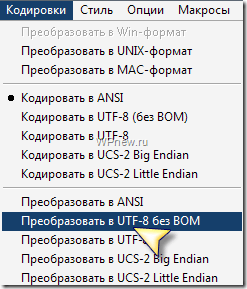 Par conséquent, vous devriez voir ce qui suit dans le coin inférieur droit :
Par conséquent, vous devriez voir ce qui suit dans le coin inférieur droit :
 Enregistrez maintenant le fichier ( CTRL+S) et admirez le résultat :
Enregistrez maintenant le fichier ( CTRL+S) et admirez le résultat : 
Je tiens à vous dire que chaque fichier ne doit être converti en UTF-8 qu'une seule fois et simplement enregistré. Et, pendant que j'écris de nouvelles leçons, je vous recommande de commencer lentement à traduire en russe ce qui n'a pas encore été traduit dans votre sujet.
Désormais, si vous voyez soudainement des fissures sur votre blog, vous saurez quel est le problème, et si vous avez oublié quelque chose, cet article vous aidera.
Aujourd'hui, nous allons découvrir dans quel éditeur et dans quel encodage vous devez enregistrer Document texte pour un affichage correct de l'alphabet cyrillique.
Un exemple de problème d'affichage de l'alphabet cyrillique
Application standard Carnet de notes Windows enregistre l'encodage du texte par défaut Cyrillique Windows 1251. Mais de temps en temps, un problème survient : si un document créé dans Notepad est ouvert dans Notepad++, les caractères russes peuvent ne pas être lisibles :
Pour un affichage correct, vous devez sélectionner manuellement l'encodage Windows-1251 :

Maintenant, les personnages lisent :

Le jeu de mots est le suivant. Application Carnet de notes pense que cela enregistre dans l'encodage ANSI :

Mais si vous ouvrez le fichier dans Notepad++ et sélectionnez ANSI...

...nous aurons toujours des abracadabra au lieu des lettres russes :
Que faut-il faire pour qu'un document avec l'alphabet cyrillique s'ouvre normalement dans tous les éditeurs de texte
1. Ouvrez le document dans Notepad++. Sélectionnez l'encodage pour que les caractères russes s'affichent correctement :

2. Sélectionnez Convertir en UTF-8 sans BOM Et Sauvegarder:

 sushiandbox.ru Maîtriser PC - Internet. Skype. Réseaux sociaux. Cours Windows.
sushiandbox.ru Maîtriser PC - Internet. Skype. Réseaux sociaux. Cours Windows.


